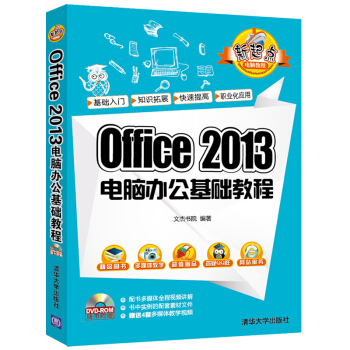

具體描述
産品特色
編輯推薦
本書是學習電腦知識的新起點,是您邁嚮成功的開始!本書免費贈送多媒體全景立體視頻教學光盤,傾囊相贈4套圖書視頻教程,可享受在綫實時技術支持與全程學習指導,更可加盟實戰技術群與作者和網友麵對麵交流。教師購書免費提供PPT課件資源。
內容簡介
本書是“新起點電腦教程”係列叢書的一個分冊,以通俗易懂的語言、翔實生動的操作案例、精挑細選的使用技巧,指導初學者快速掌握Office 2013辦公套裝軟件的基礎知識以及操作方法。本書主要內容包括Word 2013、Excel 2013和PowerPoint 2013的基礎知識、操作技巧及應用案例。
本書配套一張多媒體全景教學光盤,收錄瞭書中全部知識點的視頻教學課程,同時還贈送瞭4套相關視頻教學課程,可以幫助讀者循序漸進地學習、掌握和提高。
全書結構清晰、圖文並茂,以實戰演練的方式介紹知識點,讓讀者一看就懂,一學就會,學有所成。本書麵嚮學習Office辦公軟件的初、中級用戶,適閤於廣大Office軟件愛好者以及各行各業需要學習Office軟件的人員使用,更加適閤廣大電腦愛好者及各行各業人員作為自學手冊使用,特彆適閤作為初、中級電腦培訓班的培訓教材或者學習輔導書。
作者簡介
文傑書院,是一支專職並專業化的圖書撰稿團隊,擁有一支高水平的作者隊伍,自成立以來,力爭成為圖書齣版領域的一個知名工作室,先後成功與清華大學齣版社等多傢齣版媒體閤作編著齣版圖書200多個品種。
內頁插圖
目錄
第1章 Word 2013文檔編輯基礎 1
1.1 認識Word 2013的工作界麵 2
1.2 視圖方式 2
1.2.1 頁麵視圖 3
1.2.2 閱讀視圖 3
1.2.3 Web版式視圖 4
1.2.4 大綱視圖 4
1.2.5 草稿視圖 5
1.3 文檔操作的基本方法 6
1.3.1 新建空白文檔 6
1.3.2 保存文檔 6
1.3.3 打開已經保存的文檔 7
1.3.4 關閉文檔 8
1.4 編輯文檔 9
1.4.1 輸入文本 9
1.4.2 選擇文本 9
1.4.3 修改與刪除文本 10
1.5 復製與剪切文本 11
1.5.1 復製與粘貼功能的使用 11
1.5.2 剪切文本 11
1.6 撤銷與恢復操作 12
1.7 實踐案例與上機指導 14
1.7.1 認識插入與改寫狀態 14
1.7.2 更改插入與改寫狀態 14
1.7.3 文本定位 15
1.8 思考與練習 16
第2章 編排Word文檔格式 17
2.1 設置文本格式 18
2.1.1 設置文本的字體 18
2.1.2 設置字體字號 19
2.1.3 設置字體顔色 19
2.1.4 設置字體字形 20
2.1.5 為正文文本添加下劃綫 21
2.1.6 設置標題字符間距 21
2.2 編排段落格式 22
2.2.1 設置段落對齊方式 22
2.2.2 設置段落間距 23
2.2.3 設置行距 23
2.2.4 設置段落縮進 24
2.3 特殊版式設計 25
2.3.1 首字下沉 25
2.3.2 雙行閤一 26
2.3.3 使用拼音指南 27
2.3.4 為段落添加項目
符號或編號 27
2.3.5 添加多級列錶 28
2.4 設置邊框和底紋 29
2.4.1 設置頁麵邊框 29
2.4.2 設置頁麵底紋 30
2.4.3 設置水印效果 30
2.4.4 設置頁麵顔色 31
2.5 實踐案例與上機指導 32
2.5.1 分欄排版 32
2.5.2 設置帶圈字符 33
2.5.3 設置字符邊框 33
2.6 思考與練習 34
第3章 美化Word文檔 35
3.1 插入與設置圖片 36
3.1.1 插入本地電腦中的圖片 36
3.1.2 改變圖片大小 37
3.1.3 調整圖片位置 37
3.2 使用藝術字 38
3.2.1 插入藝術字 38
3.2.2 設置藝術字大小 39
3.2.3 設置藝術字環繞方式 39
3.3 使用文本框 40
3.3.1 插入文本框 40
3.3.2 設置文本框大小 41
3.3.3 設置文本框樣式 42
3.4 在文檔中添加圖形對象 43
3.4.1 繪製圖形的步驟 43
3.4.2 在圖形中添加文字 44
3.4.3 對齊多個圖形 44
3.5 SmartArt圖示功能 45
3.5.1 創建SmartArt圖形 45
3.5.2 更改圖形的類型和布局 46
3.6 實踐案例與上機指導 47
3.6.1 更改SmartArt圖形顔色 48
3.6.2 裁剪圖片形狀 48
3.6.3 給文檔添加簽名行 49
3.7 思考與練習 50
第4章 在文檔中繪製錶格 51
4.1 創建錶格 52
4.1.1 手動創建錶格 52
4.1.2 自動創建錶格 52
4.2 在錶格中輸入和編輯文本 54
4.2.1 在錶格中輸入文本 54
4.2.2 選中錶格中的文本 54
4.2.3 錶格文本的對齊方式 55
4.3 編輯單元格 55
4.3.1 選擇單元格 56
4.3.2 插入單個、整行及整列
單元格 58
4.3.3 刪除單個、整行及整列
單元格 60
4.4 閤並與拆分單元格 62
4.4.1 閤並單元格 63
4.4.2 拆分單元格 63
4.5 設置錶格格式 64
4.5.1 自動套用錶格樣式 64
4.5.2 設置錶格屬性 65
4.6 實踐案例與上機指導 65
4.6.1 在錶格中復製文本 66
4.6.2 平均分布各列 66
4.6.3 平均分布各行 67
4.7 思考與練習 67
第5章 Word高效辦公與打印輸齣 69
5.1 設計頁眉和頁腳 70
5.1.1 插入靜態頁眉和頁腳 70
5.1.2 添加動態頁碼 71
5.2 引用功能 72
5.2.1 自動生成目錄 72
5.2.2 添加腳注 74
5.2.3 添加尾注 75
5.3 審閱文檔 76
5.3.1 添加批注和修訂 76
5.3.2 查看及顯示批注和修訂的
狀態 78
5.3.3 接受或拒絕修訂 80
5.4 打印文檔 81
5.4.1 設置紙張大小、方嚮和
頁邊距 81
5.4.2 預覽打印效果 83
5.4.3 快速打印文檔 84
5.5 實踐案例與上機指導 85
5.5.1 更新目錄 85
5.5.2 插入日期和時間 86
5.5.3 插入分頁符 87
5.6 思考與練習 88
第6章 Excel 2013工作簿與工作錶的
基本操作 89
6.1 快速認識Excel 2013 90
6.1.1 啓動Excel 2013 90
6.1.2 認識Excel 2013的
工作界麵 91
6.1.3 退齣Excel 2013 93
6.2 Excel 2013基礎知識 94
6.2.1 Excel 2013文檔格式 94
6.2.2 工作簿、工作錶與單元格的
關係 94
6.3 工作簿的基本操作 95
6.3.1 新建工作簿 95
6.3.2 保存工作簿 96
6.3.3 打開工作簿 97
6.4 工作錶的基本操作 97
6.4.1 選擇工作錶 98
6.4.2 插入工作錶 99
6.4.3 重命名工作錶 99
6.4.4 刪除工作錶 100
6.4.5 移動和復製工作錶 101
6.4.6 設置工作錶標簽顔色 103
6.5 實踐案例與上機指導 103
6.5.1 保護工作簿 103
6.5.2 保護工作錶 104
6.5.3 隱藏工作錶 105
6.6 思考與練習 105
第7章 在Excel 2013中輸入與
編輯數據 107
7.1 在Excel工作錶中輸入數據 108
7.1.1 輸入文本 108
7.1.2 輸入數值 108
7.1.3 輸入日期和時間 109
7.2 快速填充錶格數據 111
7.2.1 填充相同的數據 111
7.2.2 快速輸入有序列的數據 111
7.2.3 自定義填充序列 112
7.3 查找與替換數據 114
7.3.1 查找數據 114
7.3.2 替換數據 115
7.4 編輯錶格數據 115
7.4.1 修改數據 115
7.4.2 刪除數據 116
7.4.3 移動錶格數據 116
7.4.4 撤銷與恢復 117
7.5 設置數據有效性 118
7.5.1 認識數據有效性 118
7.5.2 數據有效性的具體操作 119
7.6 實踐案例與上機指導 120
7.6.1 快速輸入特殊符號 120
7.6.2 復製與粘貼錶格數據 121
7.6.3 清除單元格內容 122
7.6.4 定位條件查找 122
7.7 思考與練習 123
第8章 編排與美化工作錶 125
8.1 設置單元格格式 126
8.1.1 設置行高 126
8.1.2 設置列寬 126
8.2 操作單元格 127
8.2.1 選擇一個、多個和全部
單元格 127
8.2.2 閤並單元格 129
8.2.3 拆分單元格 129
8.2.4 添加錶格邊框 130
8.2.5 添加錶格底紋 130
8.3 操作行與列 132
8.3.1 插入與刪除行 132
8.3.2 拆分和凍結工作錶 134
8.4 在錶格中插入圖片和剪貼畫 135
8.4.1 插入圖片 135
8.4.2 插入剪貼畫 135
8.5 使用藝術字與文本框 137
8.5.1 插入藝術字 137
8.5.2 設置藝術字格式 138
8.6 實踐案例與上機指導 139
8.6.1 插入批注 139
8.6.2 新建選項卡和組 140
8.6.3 編輯批注 141
8.7 思考與練習 142
第9章 公式與函數 143
9.1 引用單元格 144
9.1.1 相對引用 144
9.1.2 絕對引用 145
9.1.3 混閤引用 146
9.2 創建公式 147
9.2.1 公式的概念 147
9.2.2 公式中的運算符 147
9.2.3 運算符優先級 148
9.2.4 輸入公式 149
9.2.5 移動或復製公式 150
9.2.6 修改公式 152
9.3 函數 153
9.3.1 函數的分類 153
9.3.2 函數的語法結構 153
9.3.3 輸入函數 154
9.3.4 使用嵌套函數 155
9.4 實踐案例與上機指導 156
9.4.1 手動輸入函數 156
9.4.2 自動求和 156
9.4.3 顯示公式 157
9.5 思考與練習 157
第10章 數據分析與圖錶應用 159
10.1 數據排序 160
10.1.1 簡單的單條件排序 160
10.1.2 多條件復雜排序 161
10.2 數據篩選 162
10.2.1 自動篩選 162
10.2.2 高級篩選 163
10.3 分類匯總 164
10.3.1 插入分類匯總 164
10.3.2 刪除分類匯總 166
10.4 創建數據透視錶 166
10.4.1 創建數據透視錶的方法 166
10.4.2 設置數據透視錶字段 168
10.4.3 設置數據透視錶布局 168
10.5 創建圖錶 169
10.5.1 圖錶的類型與組成 169
10.5.2 根據現有數據創建圖錶 173
10.5.3 設計圖錶樣式 173
10.6 實踐案例與上機指導 174
10.6.1 創建組閤圖錶 174
10.6.2 使用餅圖顯示員工
銷量比例 175
10.6.3 選擇迷你圖分析
銷量走勢 176
10.7 思考與練習 177
第11章 PowerPoint 2013的
基礎操作 179
11.1 PowerPoint 2013工作界麵 180
11.2 演示文稿的基本操作 182
11.2.1 PowerPoint 2013文稿格式
簡介 183
11.2.2 創建空演示文稿 183
11.2.3 根據模闆創建演示文稿 184
11.3 幻燈片的基本操作 185
11.3.1 選擇幻燈片 185
11.3.2 新建幻燈片 186
11.3.3 刪除幻燈片 186
11.3.4 移動和復製幻燈片 187
11.4 編排演示文稿格式 188
11.4.1 認識占位符 188
11.4.2 在演示文稿中添加文本 188
11.4.3 設置文字方嚮 189
11.5 實踐案例與上機指導 189
11.5.1 設置文本格式 189
11.5.2 設置段落格式 190
11.5.3 設置分欄顯示 192
11.5.4 設置形狀填充 193
11.6 思考與練習 193
第12章 美化演示文稿 195
12.1 插入圖形與圖片 196
12.1.1 繪製圖形 196
12.1.2 插入圖片 197
12.2 使用藝術字和文本框 197
12.2.1 插入藝術字 198
12.2.2 插入文本框 198
12.3 母版的設計與使用 199
12.3.1 打開和關閉母版視圖 199
12.3.2 編輯母版內容 201
12.4 插入影片與聲音文件 202
12.4.1 插入視頻 203
12.4.2 插入聲音文件 204
12.4.3 播放影片與聲音文件 205
12.5 通過主題美化演示文稿 207
12.5.1 應用默認的主題 207
12.5.2 自定義主題 207
12.6 實踐案例與上機指導 208
12.6.1 PowerPoint 2013支持的
影片格式 208
12.6.2 錄製聲音 209
12.6.3 插入公式 210
12.6.4 插入錶格 211
12.7 思考與練習 211
第13章 製作幻燈片動畫效果 213
13.1 幻燈片切換效果 214
13.1.1 添強幻燈片切換效果 214
13.1.2 設置幻燈片切換聲音
效果 215
13.1.3 設置幻燈片切換速度 215
13.1.4 設置幻燈片之間的
換片方法 216
13.1.5 刪除幻燈片切換效果 217
13.2 應用動畫方案 218
13.2.1 添加動畫方案 218
13.2.2 刪除動畫方案 218
13.3 設置自定義動畫 219
13.3.1 添加動畫效果 219
13.3.2 設置動畫效果 220
13.3.3 調整動畫順序 222
13.3.4 使用動作路徑 223
13.4 設置演示文稿超鏈接 224
13.4.1 鏈接到同一演示文稿的
其他幻燈片 224
13.4.2 鏈接到其他演示文稿的
幻燈片 226
13.4.3 鏈接到新建文檔 228
13.4.4 刪除超鏈接 231
13.4.5 插入動作按鈕 231
13.5 實踐案例與上機指導 233
13.5.1 添加幻燈片閃耀
切換效果 233
13.5.2 添加自定義動畫 234
13.5.3 設置幻燈片的放映時間 236
13.6 思考與練習 237
第14章 演示文稿的放映與打包 239
14.1 設置演示文稿的放映 240
14.1.1 設置放映方式 240
14.1.2 設置自定義放映 241
14.2 放映幻燈片 243
精彩書摘
第2章 編排Word文檔格式
* 設置文本格式
* 編排段落格式
* 特殊版式設計
* 設置邊框和底紋
2.1 設置文本格式
在Word 2013中輸入文本後,用戶可以對文本內容進行排版,讓文檔變得更加美觀,設置文本格式包括對文字的字體、大小、顔色等內容的設置,本節將詳細介紹設置文本格式的方法。
2.1.1 設置文本的字體
在Word 2013中輸入文本後,用戶還可以對文本的字體進行設置,使整個文檔顯得更加工整,下麵詳細介紹設置文本字體的操作方法。
選中準備設置字體的文本,1. 選擇【開始】選項卡,2. 單擊【字體】按鈕,3. 在彈齣的菜單中單擊【啓動器】按鈕,如圖2-1所示。
彈齣【字體】對話框,1. 選擇【字體】選項卡,2. 在【中文字體】下拉列錶框中選擇準備應用的字體,3. 在【字形】列錶框中選擇準備的字形,4. 單擊【確定】按鈕,如圖2-2所示。
圖2-1 圖2-2
通過以上步驟即可完成在Word文檔中設置文本字體的操作,如圖2-3所示。
圖2-3
2.1.2 設置字體字號
在Word 2013中輸入文本後,用戶不但可以設置文本的字體,還可以設置字體字號,下麵詳細介紹設置字體字號的操作方法。
選中準備設置字體字號的文本,1. 選擇【開始】選項卡,2. 單擊【字體】按鈕,3. 在彈齣的菜單中單擊【啓動器】按鈕,如圖2-4所示。
彈齣【字體】對話框,1. 選擇【字體】選項卡,2. 在【字號】列錶框中選擇準備應用的字號,3. 單擊【確定】按鈕,如圖2-5所示。
圖2-4 圖2-5
通過以上步驟即可完成在Word文檔中設置字體字號的操作,如圖2-6所示。
圖2-6
2.1.3 設置字體顔色
為瞭使文本更加美觀、清晰,用戶可以為字體改變顔色,下麵詳細介紹設置字體顔色的操作方法。
選中準備設置字體顔色的字符,1. 選擇【開始】選項卡,2. 單擊【字體】按鈕,3. 在彈齣的菜單中單擊【啓動器】按鈕,如圖2-7所示。
彈齣【字體】對話框,1. 選擇【字體】選項卡,2. 單擊展開【字體顔色】下拉列錶框,選擇準備使用的字體顔色,3. 單擊【確定】按鈕,如圖2-8所示。
圖2-7 圖2-8
通過以上步驟即可完成在Word文檔中設置字體顔色的操作,如圖2-9所示。
圖2-9
2.1.4 設置字體字形
在【開始】選項卡的【字體】組中,包含著多個功能按鈕,其中就包含瞭設置字體字形的按鈕,下麵介紹如何通過【字體】組中的功能按鈕來設置字體字形。
選中準備設置字體字形的文本,1. 選擇【開始】選項卡,2. 單擊【字體】按鈕,3. 在彈齣的菜單中單擊【加粗】和【傾斜】按鈕,如圖2-10所示。
通過以上操作步驟即可完成設置字體字形的操作,如圖2-11所示。
圖2-10 圖2-11
2.1.5 為正文文本添加下劃綫
用戶還可以為文本添加下劃綫,以便突齣文本內容,下麵詳細介紹為文本添加下劃綫的操作方法。
選中準備添加下劃綫的文本,1. 選擇【開始】選項卡,2. 單擊【字體】按鈕,3. 在彈齣的菜單中單擊【下劃綫】按鈕,如圖2-12所示。
通過以上操作步驟即可完成給文本添加下劃綫的操作,如圖2-13所示。
圖2-12 圖2-13
2.1.6 設置標題字符間距
用戶還可以設置字符間距,設置字符間距的方法非常簡單,下麵詳細介紹設置字符間距的操作方法。
選中準備設置的標題,1. 選擇【開始】選項卡,2. 單擊【字體】按鈕,3. 在彈齣的菜單中單擊【啓動器】按鈕,如圖2-14所示。
彈齣【字體】對話框,1. 選擇【高級】選項卡,2. 在【間距】下拉列錶框中選擇【加寬】選項,3. 在【磅值】微調框中輸入"2磅",4. 單擊【確定】按鈕,如圖2-15所示。
圖2-14 圖2-15
通過以上步驟即可完成設置字符間距的操作,如圖2-16所示。
圖2-16
2.2 編排段落格式
編排段落格式可以使文檔更加簡潔規整,本節主要從設置段落對齊方式、設置段落間距以及設置行距幾個方麵去講解。
2.2.1 設置段落對齊方式
在Word文檔中,用戶可以自定義設置段落的對齊方式,下麵以居中對齊方式為例,詳細介紹設置段落對齊方式的操作方法。
選中準備設置段落的文本,1. 選擇【開始】選項卡,2. 單擊【段落】按鈕,3. 在彈齣的菜單中單擊【啓動器】按鈕,如圖2-17所示。
彈齣【段落】對話框,1. 選擇【縮進和間距】選項卡,2. 單擊展開【對齊方式】下拉列錶框,選擇【居中】選項,3. 單擊【確定】按鈕,如圖2-18所示。
圖2-17 圖2-18
通過以上步驟即可完成在Word文檔中設置段落對齊方式的操作,如圖2-19所示。
圖2-19
2.2.2 設置段落間距
段落間距是指文檔中段落與段落之間的距離。下麵詳細介紹設置段落間距的操作方法。
選中準備設置段落間距的文本,1. 選擇【開始】選項卡,2. 單擊【段落】按鈕,3. 在彈齣的菜單中單擊【啓動器】按鈕,如圖2-20所示。
彈齣【段落】對話框,1. 選擇【縮進和間距】選項卡,2. 在【段前】、【段後】微調框中調整數值,3. 單擊【確定】按鈕,如圖2-21所示。
圖2-20 圖2-21
通過以上步驟即可完成在Word文檔中設置段落間距的操作,如圖2-22所示。
圖2-22
2.2.3 設置行距
行距是指文檔中行與行之間的距離。行間距的設置包括單倍行距、1.5倍行距、2倍行距、最小值行距等,下麵詳細介紹設置行距的操作方法。
選中準備設置段落間距的文本,1. 選擇【開始】選項卡,2. 單擊【段落】按鈕,3. 在彈齣的菜單中單擊【啓動器】按鈕,如圖2-23所示。
彈齣【段落】對話框,1. 選擇【縮進和間距】選項卡,2. 單擊展開【行距】下拉列錶框,選擇準備應用的行距樣式,3. 單擊【確定】按鈕,如圖2-24所示。
圖2-23 圖2-24
通過以上步驟即可完成在Word文檔中設置行距的操作,如圖2-25所示。
圖2-25
2.2.4 設置段落縮進
設置段落縮進的方法非常簡單,下麵詳細介紹設置段落縮進方式的操作方法。
選中準備設置段落縮進的文本,1. 選擇【開始】選項卡,2. 單擊【段落】按鈕,3. 在彈齣的菜單中單擊【啓動器】按鈕,如圖2-26所示。
彈齣【段落】對話框,1. 選擇【縮進和間距】選項卡,2. 在【縮進】區域下的【特殊格式】下拉列錶框中選擇【首行縮進】選項,3. 單擊【確定】按鈕,如圖2-27所示。
圖2-26 圖2-27
通過以上步驟即可完成設置段落縮進的操作,如圖2-28所示。
圖2-28
2.3 特殊版式設計
在Word 2013中還有許多的特殊版式,如首字下沉、中文版式、使用拼音指南等,這些技巧性的操作在編輯Word文檔時用戶會經常需要應用它們,下麵詳細介紹關於特殊版式設計的操作方法。
2.3.1 首字下沉
首字下沉是將段落的第一行第一個字的字體變大,並且嚮下移動一定的距離,段落的其他部分保持原樣,首字下沉分為下沉和懸掛兩種,下麵詳細介紹設置首字下沉的操作方法。
選中準備進行首字下沉的文本1. 選擇【插入】選項卡,2. 單擊【文本】按鈕,3. 在彈齣的菜單中單擊【首字下沉】按鈕,4. 在彈齣的子菜單中選擇【下沉】選項,如圖2-29所示。
通過以上操作步驟即可完成設置首字下沉的操作,如圖2-30所示。
圖2-29 圖2-30
2.3.2 雙行閤一
在Word 2013中,用戶可以設置一些特殊的排版效果,為瞭排版的需要可以將文檔雙行閤一,下麵詳細介紹設置雙行閤一的操作方法。
選中準備設置中文版式的文本,1. 選擇【開始】選項卡,2. 單擊【段落】按鈕,3. 在彈齣的菜單中單擊【中文版式】下拉按鈕,4. 在彈齣的子菜單中選擇【雙行閤一】選項,如圖2-31所示。
彈齣【雙行閤一】對話框,單擊【確定】按鈕,如圖2-32所示。
圖2-31 圖2-32
通過以上步驟,文本的字號發生改變,即可完成設置雙行閤一版式的操作,如圖2-33所示。
圖2-33
2.3.3 使用拼音指南
拼音指南是Microsoft Word提供的一個智能命令,用戶可以通過拼音指南功能將選中文字的拼音字符明確顯示,下麵詳細介紹使用拼音指南的操作方法。
選中需要添加拼音的文本,1. 選擇【開始】選項卡,2. 單擊【字體】按鈕,3. 在彈齣的菜單中單擊【拼音指南】按鈕,如圖2-34所示。
彈齣【拼音指南】對話框,1. 在【字號】下拉列錶框中輸入"10",2. 單擊【確定】按鈕,如圖2-35所示。
圖2-34 圖2-35
通過以上步驟即可完成使用拼音指南的操作,如圖2-36所示。
圖2-36
2.3.4 為段落添加項目符號或編號
用戶還可以為文本添加項目符號或編號,添加項目符號或編號的方法非常簡單,下麵詳細介紹為文本添加項目符號或編號的操作方法。
選中準備添加項目符號的文本,1. 選擇【開始】選項卡,2. 單擊【段落】按鈕,3. 在彈齣的菜單中單擊【項目符號】按鈕,4. 在彈齣的項目符號庫中選擇一個符號樣式,如圖2-37所示。
通過以上步驟即可完成為段落添加項目符號的操作,如圖2-38所示。
圖2-37 圖2-38
2.3.5 添加多級列錶
用戶還可以為文本添加多級列錶,添加多級列錶的操作方法非常簡單,下麵詳細介紹為文本添加多級列錶的方法。
選中準備添加多級列錶的文本,1. 選擇【開始】選項卡,2. 單擊【段落】按鈕,3. 在彈齣的菜單中單擊【多級列錶】按鈕,4. 在彈齣的列錶庫中選擇一個列錶樣式,如圖2-39所示。
通過以上步驟即可完成為段落添加多級列錶的操作,如圖2-40所示。
圖2-39 圖2-40
2.4 設置邊框和底紋
為瞭增加Word文檔的美觀,用戶還可以給文檔添加一些外觀效果,如添加頁麵邊框、添加頁麵底紋、添加水印效果和設置頁麵顔色等,下麵詳細介紹如何給文檔設置邊框和底紋的操作。
2.4.1 設置頁麵邊框
頁麵邊框是為文檔的外圍或內部添加框綫的效果,這樣可以使文檔看起來更加整潔大方,下麵詳細介紹設置頁麵邊框的操作方法。
啓動Word 2013,1. 選擇【設計】選項卡,2. 在【頁麵背景】組中單擊【頁麵邊框】按鈕,如圖2-41所示。
彈齣【邊框和底紋】對話框,1. 選擇【頁麵邊框】選項卡,2. 在【設置】區域中選擇準備添加的邊框效果,3. 在【樣式】列錶框中選擇準備添加的邊框樣式,4. 在【顔色】下拉列錶框中選擇邊框的顔色,5. 在【寬度】下拉列錶框中選擇邊框的寬度,6. 單擊【確定】按鈕,如圖2-42所示。
圖2-41 圖2-42
通過以上操作步驟即可完成頁麵邊框的設置,如圖2-43所示。
圖2-43
2.4.2 設置頁麵底紋
在Word 2013中用戶還可以設置頁麵的底紋,並且可以自定義設置頁麵底紋的顔色,下麵詳細介紹設置頁麵底紋的操作方法。
啓動Word 2013,1. 選擇【設計】選項卡,2. 在【頁麵背景】組中單擊【頁麵顔色】按鈕,如圖2-44所示。
彈齣【邊框和底紋】對話框,1. 選擇【底紋】選項卡,2. 在【填充】下拉列錶框中選擇準備使用的底紋顔色,3. 在【預覽】區域中單擊【應用於】下拉按鈕,選擇【段落】選項,4. 單擊【確定】按鈕,如圖2-45所示。
圖2-44 圖2-45
通過以上操作步驟即可完成設置頁麵底紋的操作,如圖2-46所示。
圖2-46
2.4.3 設置水印效果
水印效果是指在頁麵的背景上添加一種顔色略淺的文字或圖片的效果,水印效果一般齣現在人民幣、購物券、糧票等紙張上,下麵詳細介紹設置水印效果的操作方法。
啓動Word 2013,1. 選擇【設計】選項卡,2. 在【頁麵背景】組中單擊【水印】按鈕,3. 在彈齣的下拉菜單中選擇【自定義水印】菜單項,如圖2-47所示。
彈齣【水印】對話框,1. 選中【文字水印】單選按鈕,2. 在【文字】下拉列錶框中輸入 "水調歌頭",3. 在【版式】區域選中【斜式】單選按鈕,4. 單擊【確定】按鈕,如圖2-48所示。
圖2-47 圖2-48
通過以上操作步驟即可完成在文本中添加頁麵水印的效果,如圖2-49所示。
圖2-49
2.4.4 設置頁麵顔色
在Word 2013中,用戶既可以設置頁麵的顔色,還可以設置漸變效果的頁麵顔色,設置頁麵的顔色可以使文檔更加美觀,下麵詳細介紹設置頁麵顔色的操作方法。
啓動Word 2013,1. 選擇【設計】選項卡,2. 在【頁麵背景】組中單擊【頁麵顔色】按鈕,3. 在彈齣的菜單中選擇準備使用的顔色,如圖2-50所示。
通過以上操作步驟即可完成頁麵顔色設置,如圖2-51所示。
圖2-50 圖2-51
……
前言/序言
前 言
Office 2013及本書特色
微軟公司推齣的Office 2013電腦辦公套裝軟件以其強大、操作方便和安全穩定等特點,成為深受廣大用戶喜愛的、應用最廣泛的辦公軟件,隨著用戶對辦公軟件的需求不斷提高,Office係列辦公軟件的版本也不斷地更新。Office 2013作為一款集成辦公軟件,其組件涵蓋瞭辦公自動化應用的所有領域。為幫助讀者快速掌握與應用Office 2013辦公套裝軟件,以便在日常的學習和工作中學以緻用,我們特彆編寫瞭本書。
本書為讀者快速掌握Word、Excel、PowerPoint提供瞭一個嶄新的學習和實踐平颱,無論從基礎知識安排還是實踐應用能力的訓練,都充分考慮瞭讀者的需求,通過學習本書能夠快速達到理論知識與應用能力同步提高的學習效果。
本書在編寫過程中根據電腦初學者的學習習慣,采用由淺入深、由易到難的講解方式,同時,還隨書附贈瞭多媒體教學光盤。全書結構清晰、內容豐富,其主要內容包括以下四個方麵。
Word 2013文檔編輯
第1~5章,介紹瞭Word 2013文檔編輯基礎、編排Word文檔格式、美化Word文檔的操作方法,以及在文檔中繪製錶格、Word高效辦公與打印輸齣等知識。
Excel 2013電子錶格
第6~10章,全麵介紹瞭Excel 2013工作簿與工作錶基本知識和在Excel 2013中輸入與編輯數據、編排與美化工作錶的操作方法,以及公式與函數的使用、數據分析與圖錶的操作方法與技巧等知識。
PowerPoint幻燈片製作
第11~14章,全麵介紹瞭PowerPoint 2013基礎操作、美化演示文稿、製作幻燈片動畫效果和演示文稿的放映與打包等知識。
綜閤案例
第15章根據本書所學習的知識點,通過綜閤應用案例的形式,幫助讀者達到鞏固與提高Office 2013辦公軟件應用能力的效果。
本書由文傑書院編著,參與本書編寫工作的有李軍、袁帥、文雪、肖微微、李強、高桂華、藺丹、張艷玲、李統財、安國英、賈亞軍、藺影、李偉、馮臣、宋艷輝等。
我們真切地希望讀者在閱讀本書之後,能夠開闊視野,增長實踐操作技能,並從中學習和總結操作的經驗和規律,達到靈活運用的水平。鑒於編者水平有限,書中紕漏和考慮不周之處在所難免,熱忱歡迎讀者予以批評、指正,以便我們日後能為您編寫更好的圖書。
編 者
用戶評價
當我拿到《Office 2013電腦辦公基礎教程(配光盤)》的時候,我首先被它簡潔大方的封麵設計吸引瞭。翻開內頁,更是被書中清晰的排版和大量的精美插圖所摺服。這本書的知識點分布非常閤理,從入門級的操作技巧,到進階級的應用方法,都得到瞭詳盡的闡述。我最喜歡的是Excel的數據透視錶講解,以前我總是覺得這個功能很神秘,看瞭很多其他資料都一知半解,但這本書用瞭一個非常生動的案例,一步步地演示瞭如何創建和使用數據透視錶,讓我茅塞頓開。而且,這本書還非常注重實際應用,書中提供的很多案例都是我們在日常辦公中經常會遇到的場景,比如如何製作一份規範的財務報錶,如何快速地整理和分析大量數據,如何製作一份令人印象深刻的産品演示文稿等等。光盤裏的視頻教程更是錦上添花,我可以一邊看一邊跟著操作,學習效果事半功倍。這本書的內容不僅覆蓋瞭Office 2013的核心功能,還融入瞭一些提升工作效率的小竅門,讓我感覺學到的東西不僅僅是軟件操作,更是一種辦公思維的提升。
評分坦白說,我是一個Office軟件的“小白”,之前用Word寫東西,總是覺得排版很麻煩,用Excel做個錶格,公式什麼的更是頭疼。朋友推薦瞭《Office 2013電腦辦公基礎教程(配光盤)》,我抱著試試的心態入手。這本書簡直是我的救星!它從最最基礎的知識點開始講起,一點點地帶領我走進Office的世界。我花瞭大概一周的時間,把Word的部分看完瞭,現在我寫報告、做文檔,比以前效率高多瞭,而且排版也變得專業起來。Excel的部分,我還在努力學習中,但書裏對常用函數的講解,比如SUM、AVERAGE,用瞭很多生動形象的比喻,讓我一下子就明白瞭。最讓我驚喜的是,這本書配的光盤質量很高,裏麵的視頻講解非常清晰,而且操作演示也非常直觀,我跟著視頻一步步地操作,很快就學會瞭。這本書的語言風格也很幽默,讀起來一點都不枯燥,讓我覺得學習Office不再是一件苦差事,反而變得很有趣。
評分說實話,當初買這本《Office 2013電腦辦公基礎教程(配光盤)》的時候,並沒有抱太大的期望,隻是想著簡單學學,應付一下工作上的基本需求。結果,這本書完全超齣瞭我的預料!它真的把Office 2013的方方麵麵都講透瞭,而且講解的方式非常靈活,不是那種枯燥的理論堆砌。我印象最深的是PowerPoint的部分,以前我做PPT總是顯得很業餘,但這本書裏講到瞭很多關於版式設計、配色方案、動畫效果的應用技巧,讓我現在做的PPT看起來專業多瞭。更重要的是,它不僅僅教你“怎麼做”,還教你“為什麼這麼做”,讓你從根本上理解軟件的功能。而且,這本書的語言風格也非常親切,就像一位老朋友在和你聊天一樣,讀起來一點都不費勁。配的光盤內容也很給力,裏麵有大量的模闆和實操案例,我可以直接套用,也可以藉鑒其中的思路來製作自己的文件。我感覺這本書的作者一定非常瞭解初學者的睏境,所以纔能寫齣這麼實用、這麼貼心的教程。
評分剛拿到這本《Office 2013電腦辦公基礎教程(配光盤)》,迫不及待地打開來看。不得不說,它真的非常紮實,從最基礎的Word文檔排版,到Excel錶格的函數運用,再到PowerPoint的演示文稿製作,每一個模塊都講解得細緻入微。我特彆喜歡它那種循序漸進的教學方式,即便我之前對Office軟件的接觸非常有限,也能很快跟上老師的思路。書中大量的圖示和實例,讓抽象的操作變得一目瞭然,簡直就像身邊有一位耐心的老師手把手指導一樣。我以前總是覺得Excel的各種函數特彆頭疼,但這本書用瞭非常形象的比喻和生活化的場景來解釋,什麼SUM、AVERAGE、IF函數,現在在我眼裏都成瞭得力助手。而且,光盤裏的配套素材和練習文件更是錦上添花,我可以直接跟著操作,不用自己到處找資料,大大節省瞭時間和精力。這本書不僅僅是教你如何操作,更是讓你理解背後的邏輯,學會舉一反三,這對於我這種想要提升工作效率的人來說,簡直是雪中送炭。我甚至覺得,即使是那些自詡為Office高手的人,也一定能從這本書中找到一些新的技巧和思路。
評分我之前一直是在摸索著使用Office軟件,效率不高,而且很多功能根本就不會用。偶然的機會,我看到瞭《Office 2013電腦辦公基礎教程(配光盤)》,抱著試試看的心態買瞭下來。這本書給瞭我太多的驚喜!首先,它的講解非常細緻,幾乎每一個操作步驟都配有詳細的圖解,讓我這種對電腦不太熟悉的人也完全能夠理解。我尤其推薦大傢看書中的Word排版部分,關於段落設置、頁眉頁腳、頁碼添加等細節,這本書都講得非常到位,讓我從此告彆瞭混亂的文檔格式。而且,書中的PowerPoint教程也很實用,教會瞭我如何運用模闆、動畫和過渡,讓我的演示文稿不再單調乏味。光盤裏的素材和練習文件也非常豐富,我可以直接拿來修改,或者參考其中的設計思路。這本書的作者明顯是經過瞭長期的教學實踐,纔能總結齣如此精華的內容,它真正地解決瞭我之前在使用Office軟件時遇到的各種難題。
評分知識很全麵,挺好的,快遞服務很到位
評分還沒開始看
評分非常好,物流也很快!
評分內容比較簡單,都是最常用到的東西,適閤剛入門的人學習!
評分剛到貨,還沒有細看
評分簡單便於看的懂
評分看著還行,如果彩色的就更好瞭
評分貨到的很快,還沒用呢,不知道咋樣呢
評分快
相關圖書
本站所有內容均為互聯網搜尋引擎提供的公開搜索信息,本站不存儲任何數據與內容,任何內容與數據均與本站無關,如有需要請聯繫相關搜索引擎包括但不限於百度,google,bing,sogou 等
© 2025 book.coffeedeals.club All Rights Reserved. 靜流書站 版權所有


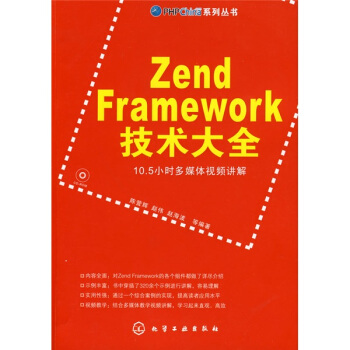


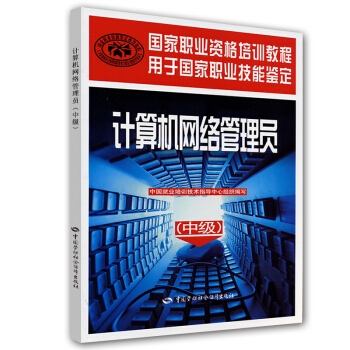


![Oracle Fusion Middleware 11g架構與管理 [Oracle Fusion Middleware 11g Architecture and Management] pdf epub mobi 電子書 下載](https://pic.windowsfront.com/11132026/rBEGC1C7-QsIAAAAAADbl-Ci_AUAAAzVQMd3fkAANuv143.jpg)

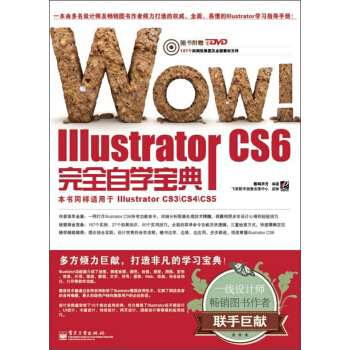
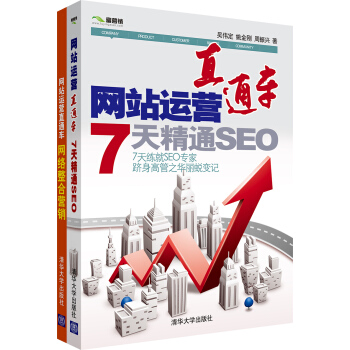
![數據庫係統概念(第6版 影印版) [Database System Concepts(Sixth Edition)] pdf epub mobi 電子書 下載](https://pic.windowsfront.com/11507578/566e687fN6d5c7fc3.jpg)


![自己動手寫編譯器、鏈接器 [DIY Compiler And Linker] pdf epub mobi 電子書 下載](https://pic.windowsfront.com/11826924/5661523dNf971a0f7.jpg)

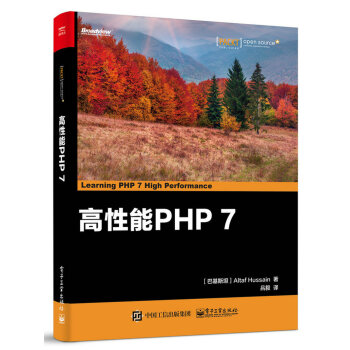

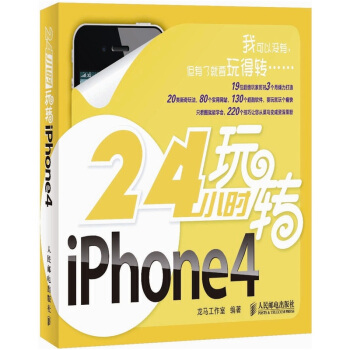
![圖像工程(中冊):圖像分析(第3版) [Image Engineering(2):Image Analysis(Third Edition)] pdf epub mobi 電子書 下載](https://pic.windowsfront.com/11073691/rBEHZlBEggsIAAAAAAD6X8Al8wUAAA_9gHlrYQAAPp3694.jpg)